Como editar o menu suspenso no X Template WordPress
Publicados: 2022-10-25Supondo que você queira editar um menu suspenso em um template WordPress: A maioria dos temas WordPress vem com algum tipo de menu de navegação embutido. Em alguns temas, o menu é uma lista simples de links; em outros, é uma estrutura mais complexa que pode incluir menus suspensos. Se o seu tema inclui um menu suspenso, geralmente você pode editá-lo através do Painel do WordPress. Para editar um menu suspenso no WordPress, primeiro faça login no seu Dashboard. Na barra lateral esquerda, você verá um menu chamado “Aparência”. Passe o mouse sobre este menu e clique em "Menus". Na página “Menus”, você verá uma lista de todos os menus existentes. Se você quiser editar um menu existente, basta clicar em seu nome. Ou, se desejar criar um novo menu, clique no botão “Criar novo menu”. Depois de clicar no menu que deseja editar, você será levado a uma página onde poderá adicionar, remover e reorganizar itens de menu. Para adicionar um novo item de menu, basta clicar na guia “Adicionar itens” e selecionar o tipo de item que deseja adicionar. Para remover um item de menu, clique no link “Remover” ao lado dele. Para reorganizar os itens, basta clicar e arrastá-los para a ordem desejada. Quando terminar de fazer as alterações em seu menu, certifique-se de clicar no botão “Salvar menu”. Suas alterações agora estarão ativas em seu site.
Há muita conversa sobre menus de navegação nos dias de hoje. É uma boa ideia aprender a criar um menu suspenso antes de começar a codificar menus avançados. O objetivo deste tutorial é fornecer uma base sólida para o desenvolvimento de menus mais avançados. Para continuar, você precisará do seguinte: O primeiro passo para aprender os menus do WordPress é primeiro aprender o básico. A funcionalidade do menu interno do WordPress é demonstrada de três maneiras diferentes. Não há melhor maneira de aprender a criar um menu suspenso no WordPress do que com este guia para iniciantes. Usar CSS para direcionar o HTML da função de menu do WordPress mostrará como fazer isso.
Os posts do seu menu de navegação são, na verdade, posts do seu banco de dados, como você pode ver na lista de itens. Quando um link é exibido, ele emprega os metadados de cada postagem, como o texto a ser exibido e o destino do link. Os itens de segundo nível devem estar ocultos no topo da folha de estilo do seu tema. Apesar disso, ele não ocultará um elemento no nível superior porque cada elemento deve ser aninhado dentro de um ul diferente dentro do menu. O conteúdo será empurrado para baixo na página à medida que a página avança. A imagem deve aparecer como se estivesse flutuando acima do conteúdo. Para resolver isso, precisamos incluir o estilo de layout em nosso elemento ul ul em nossa folha de estilo.
Também é necessário fornecer o posicionamento relativo do item na lista de itens de nível superior. Você pode alterar o tema do seu tema adicionando um novo arquivo chamado burger-menu.js e uma nova classe chamada media query. Certifique-se de que o menu apareça quando um usuário tocar no ícone com a ajuda de um script. O CSS do menu dentro de um elemento com uma classe deve ser incluído em uma consulta de mídia para que a tela maior fique oculta.
Como faço para editar um menu suspenso no WordPress?
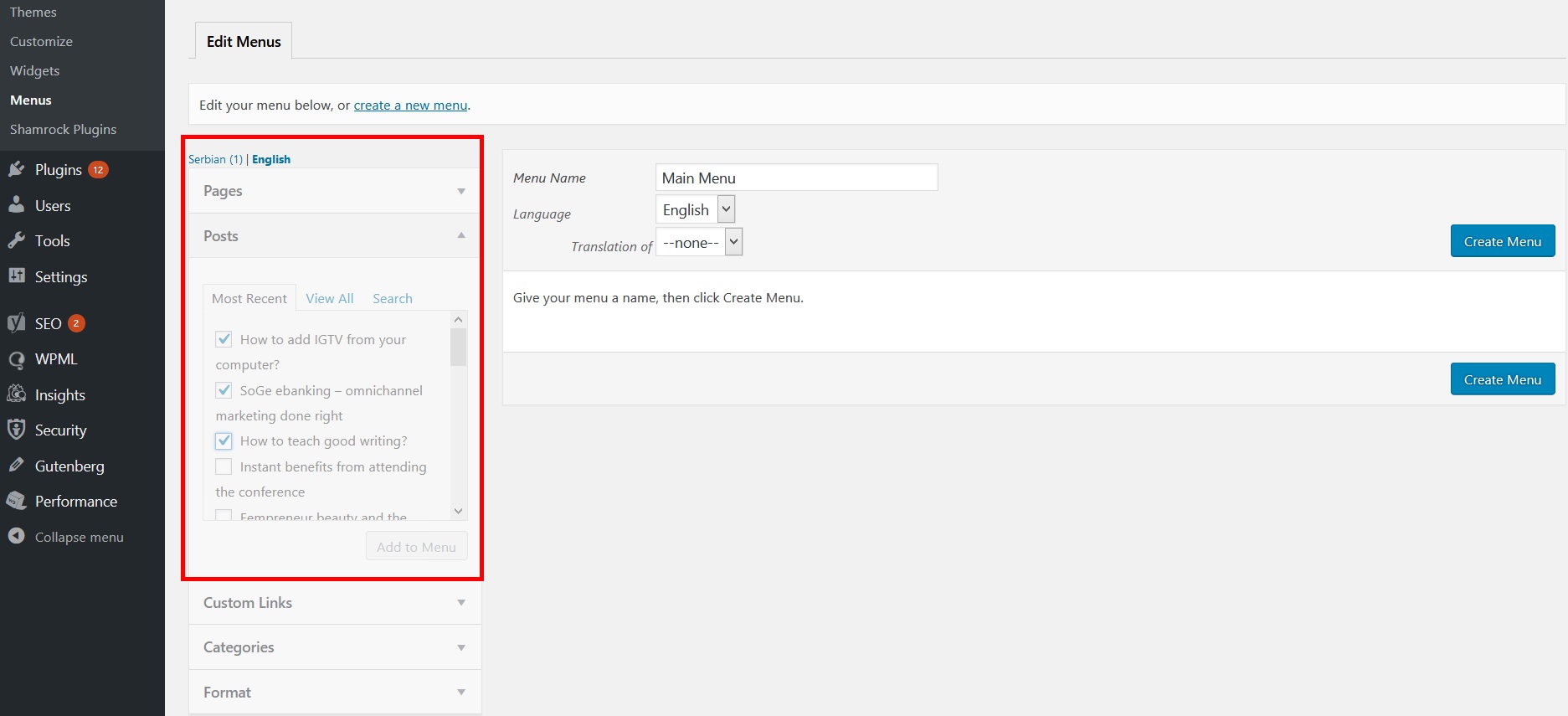
Para editar um menu suspenso no WordPress, você precisará acessar o editor de menus . Isso pode ser feito indo para a página Aparência>Menus. A partir daqui, você pode editar os menus existentes ou criar novos. Para editar um menu, basta clicar no menu que deseja editar e fazer as alterações. Quando terminar, certifique-se de clicar no botão “Salvar menu”.
Uma barra ou menu de navegação bem projetado tornará mais fácil para os usuários explorarem seu site. Você deve ter notado que existem vários tipos de menus de navegação em diferentes sites. No passo a passo a seguir, mostraremos como usar os recursos nativos do WordPress para criar um menu. Se você tiver pelo menos um menu, poderá adicionar itens a ele assim que terminar. Páginas, postagens e URLs personalizados são exemplos de itens. O estilo personalizado também pode ser adicionado ao seu menu suspenso usando classes CSS. Ao digitar um item de menu nessa categoria, ele abrirá uma página contendo todo o conteúdo dessa categoria.
O WordPress Customizer agora exibirá uma visualização do menu. Na Etapa 3, você precisará fazer o upload do seu menu. Na etapa 4, adicione, remova ou reorganize itens de menu. Com um único clique, você pode iniciar seu menu suspenso.
Como faço para alterar o design do menu no WordPress?
Em Aparência, clique em Aparência. Ao clicar no botão Opções de tela no canto superior direito, você pode acessar os menus. Você verá um menu suspenso com a caixa ao lado de “Classes CSS” como contexto. Para modificar o item de menu que deseja expandir, você deve rolar para baixo e clicar no botão para expandi-lo.
Código do menu suspenso do WordPress
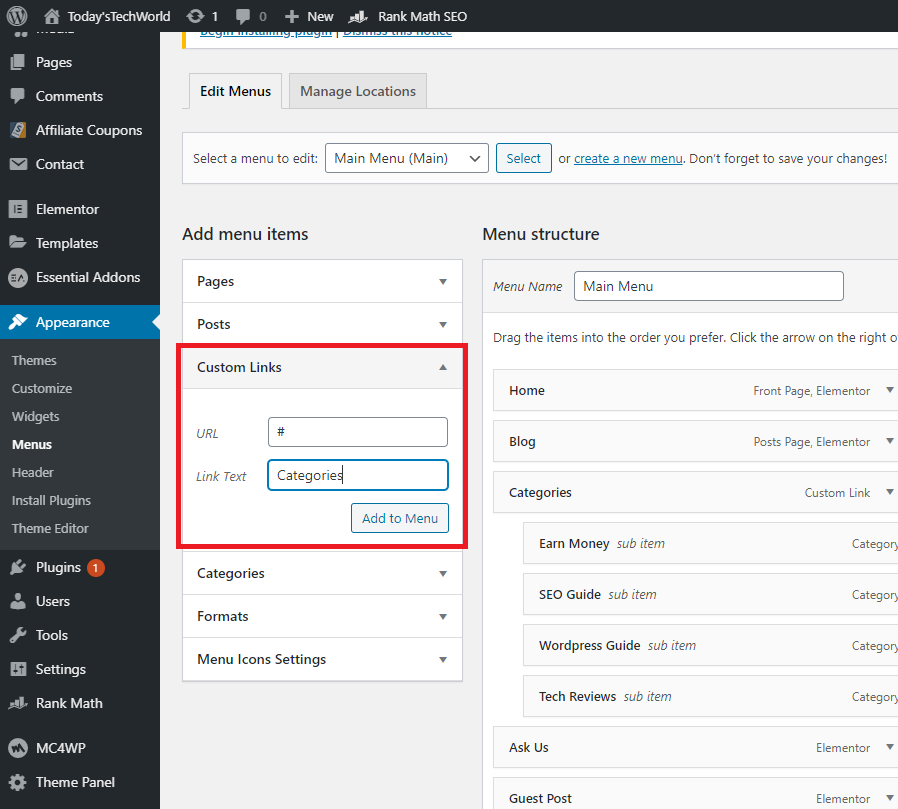
Um menu suspenso do WordPress é uma ótima maneira de organizar o conteúdo do seu site e tornar mais fácil para os visitantes encontrarem o que estão procurando. Existem algumas maneiras diferentes de criar um menu suspenso no WordPress, mas o método mais comum é usar um plugin. Existem vários plugins diferentes disponíveis que permitirão que você crie um menu suspenso, mas recomendamos o uso do plugin Mega Menu. Este plug-in é fácil de usar e vem com vários recursos excelentes, incluindo a capacidade de criar vários níveis de menus suspensos . Depois de instalar o plugin, você precisará criar um novo menu. Para fazer isso, vá para a página Menus na área de administração do WordPress e clique no botão “Criar novo menu”. Dê um nome ao seu menu e comece a adicionar itens a ele. Você pode adicionar itens das páginas, postagens e links personalizados do seu site. Depois de adicionar todos os itens desejados, clique no botão “Salvar menu”. Agora que seu menu está salvo, você precisará adicioná-lo ao seu site. Para fazer isso, vá para a página Aparência > Menus e selecione seu novo menu no menu suspenso "Selecione um menu para editar". Depois de selecionar seu menu, você verá várias opções que podem ser usadas para personalizá-lo. Por exemplo, você pode alterar a ordem dos itens em seu menu, adicionar novos itens e alterar a aparência do seu menu. Quando terminar de personalizar seu menu, clique no botão “Salvar menu” para salvar suas alterações. Seu novo menu suspenso do WordPress está pronto para uso!
Existem vários links no menu suspenso do WordPress. O objetivo deste tipo de menu é reduzir a quantidade de espaço em um site e facilitar a navegação. Esta seção aparecerá no WordPress como resultado do status ativo do seu tema. Links personalizados também podem ser inseridos em itens de menu, permitindo que os usuários naveguem até sua página de pagamento ou página de destino. menus suspensos são os primeiros elementos que seus visitantes notarão em seu site WordPress. Se você deseja melhorar a experiência do usuário, torne sua barra de menu principal o mais simples possível e visualmente atraente. O diretório de plugins do WordPress contém uma infinidade de excelentes plugins de menu, então escolha aquele que funciona melhor para você.
Um mega menu deve ser usado se você quiser que um grande número de opções apareça em um único menu suspenso . Devido à sua simplicidade, os mega menus facilitam a navegação em um site grande. Cada subitem no item de menu pai pode conter mais de um filho. Recomendamos que não mais de sete itens por item pai sejam adicionados ao seu site WordPress, o que pode prejudicar a experiência de navegação do usuário.
Como criar um menu personalizado no Wp Admin
Para criar um menu personalizado no WP Admin, vá para Aparência > Menus e selecione Novo. Para criar um menu, dê a ele o título “Menu secundário”, escolha “Meu menu personalizado” para o local e clique no botão “Criar menu”. Finalmente, coloque alguns itens no menu (por exemplo, item de menu 1, item de menu 2, item de menu 3) e salve-o. Se você deseja criar programaticamente um menu personalizado, primeiro você deve obter acesso à função WP_ menus(). Esta etapa envolve a inserção da seguinte linha no arquivo functions.php: add_action ('WP_head, 'WP_add_menu'); *****br Se você quiser criar um novo menu personalizado depois de adicionar a linha, use a função WP_ menus(). Antes de poder fazer qualquer outra coisa, você deve primeiro entender o nome do menu. Você pode fazer isso com a função wp_ menu_get(). Você pode obter o nome de um menu principal usando o seguinte código: *br. WP_ menus() : //get_primary_menu() //reiniciar menu. No menu atual, você deve inserir os IDs dos itens. Para fazer isso, você deve usar a função WP_ menu_get_item(). Como exemplo, se você quiser o ID do primeiro item no menu principal, poderá usar o código a seguir. Nos menus WP_, um método br>>>get_item(0)>>br> é usado. A função wp_ menu_add() permite adicionar itens do menu atual ao menu personalizado. Por exemplo, se você deseja adicionar um item chamado “Menu Item 1” ao menu personalizado, use o código a seguir. Add_item('Menu Item 1′,'Secondary Menu,'primary') Depois de adicionar os itens ao menu personalizado, salve-o. Isso pode ser feito usando a função WP_ menu_save(). Caso queira salvar o menu personalizado “Menu Secundário”, será necessário utilizar o seguinte código: *br. Save() é a maneira correta de fazer isso, ou então a função WP_ menus() será desabilitada.

CSS do menu suspenso do WordPress
Um menu suspenso é uma ótima maneira de organizar e apresentar uma grande quantidade de conteúdo em um site. Ao usar um menu suspenso, você pode manter seu site limpo e organizado e tornar mais fácil para os visitantes encontrarem as informações que estão procurando. CSS é a ferramenta perfeita para criar menus suspensos, e há várias maneiras de estilizá-los para combinar com o design do seu site. Neste artigo, mostraremos como criar um menu suspenso no WordPress usando CSS.
Neste tutorial, mostrarei as etapas para criar um menu no WordPress, personalizá-lo com CSS e imprimi-lo usando o arquivo de tema. Este tutorial pressupõe que você esteja familiarizado com HTML e CSS, bem como com a capacidade de editar arquivos de tema do WordPress. Este tutorial usará o tema Twenty e a versão 39 do WordPress, mas as etapas serão todas as mesmas para qualquer site WordPress 3. Quando usamos um container_id como container_id, um ID CSS será adicionado ao menu HTML , que será usado posteriormente em nossos estilos CSS. Nossa classe de walker WordPress personalizada instrui a função WP_nav_menu() a imprimir o HTML com base no parâmetro Walker. Este código PHP deve ser colocado em um arquivo de tema específico. Se tudo estiver correto, seu tema deve exibir uma lista HTML sem estilo.
Se tudo correr bem, você poderá acessar o novo menu suspenso do WordPress. Se sua experiência não for satisfatória, talvez seja necessário tentar as etapas de solução de problemas abaixo. Se este for o caso, seu tema WordPress pode ter mantido o estilo. Isso significa que os estilos CSS do seu tema provavelmente entrarão em conflito com o design do nosso menu. A única maneira de resolver isso é rastrear e remover os outros estilos.
Como criar um menu suspenso em CSS
Em CSS, basta adicionar a seguinte linha à sua folha de estilo: Dropdown %22br%22 A largura do item é 100%.
quadra; br>; quadra; br>; quadra; br>; quadra; br> Este item contém um dropdown-item no seguinte formato: *br. É relativo aos outros.
Um objeto flutuante no ar; flutuar para a esquerda.
5px é o tamanho do preenchimento.
A margem é 0xbr, com uma borda *br. Drop down-item:hover [dropdown-box]br[/dropdown] Este URL pode ser encontrado no gráfico a seguir: *br>%27
Como criar um menu suspenso dinâmico no WordPress
Adicionar um menu suspenso ao seu site WordPress é uma ótima maneira de organizar seu conteúdo e tornar mais fácil para os visitantes encontrarem o que estão procurando. Existem algumas maneiras diferentes de adicionar um menu suspenso ao WordPress, mas usaremos o plugin “Max Mega Menu” para este tutorial. Depois de instalar e ativar o plugin, você precisará criar um novo menu na seção “Aparência > Menus” do seu painel do WordPress. Para fazer isso, basta dar um nome ao seu menu e clicar no botão “Criar Menu”. Em seguida, você precisará adicionar alguns itens ao seu menu. Para este exemplo, adicionaremos algumas páginas do nosso site WordPress. Para fazer isso, basta marcar as caixas ao lado das páginas que deseja adicionar e clicar no botão “Adicionar ao menu”. Depois de adicionar todos os itens que deseja ao seu menu, é hora de começar a configurar seu menu suspenso. Para fazer isso, basta clicar na guia “Mega Menu” na coluna da esquerda e escolher a opção “Dropdown” sob o título “Menu Type”. Agora que você selecionou a opção "Suspenso", você precisará escolher quais itens do seu menu serão exibidos no menu suspenso. Para fazer isso, basta marcar as caixas ao lado dos itens que deseja incluir no menu suspenso e clicar no botão “Salvar menu”. E isso é tudo o que há para isso! Você adicionou com sucesso um menu suspenso dinâmico ao seu site WordPress.
É relativamente simples criar um menu suspenso em um tema WordPress. Neste post, mostrarei duas maneiras simples de o WordPress gerar o HTML para um menu suspenso. Existem dois posts que irão orientá-lo no desenvolvimento de menus suspensos se você não estiver familiarizado com este tópico. O menu Suckerfish usa um arquivo JavaScript muito pequeno ao usar a versão mais antiga do Internet Explorer. Muitas pessoas tentam codificar HTML em seu arquivo header.php, mas não é particularmente flexível e funciona. Como não consigo entrar na lista usando WP_list_pages(), criei minhas próprias tags e adicionei nosso id à lista. A tag apenas lista as páginas que você criou, então incluí uma linha de código para exibir a página index.php no menu porque sua página inicial é quase sempre uma página que não é do WordPress.
A partir do WordPress 2.75, há uma única linha de código que pode criar exatamente o que fizemos acima usando a tag de modelo WP_page_menu(). O código será rotulado da seguinte forma: *code type=html&code=code Todos os links serão incluídos e os itens de menu serão referidos como as páginas com o nome deles. Ao definir o valor show_home como 1, o WordPress está exigindo que incluamos nossa página inicial no menu. A div wrapper não é necessária em listas suspensas ; no entanto, é freqüentemente usado na codificação. Para nomear sua classe, use os parâmetros de nome de classe. Não é possível adicionar a classe current_page_item à página inicial. Se você quiser estilizar o item de menu atual, use wp_list_pages.
Como faço para criar uma lista suspensa personalizada no WordPress?
Selecione Aparência na barra de menus do lado direito da janela WP Admin. Para alterar a ordem de um item no menu, arraste e solte-o. Itens individuais devem ser arrastados para a direita para criar menus suspensos; no entanto, se você quiser desfazer isso, poderá movê-los para a esquerda novamente.
Menu suspenso
O menu suspenso é uma lista de opções que só é visível para o usuário quando ele clica nele ou passa o mouse sobre ele com o cursor. Após o usuário sair do menu, as opções do menu descem verticalmente e desaparecem novamente.
O plug-in JavaScript suspenso do Bootstrap simplifica a interação dos usuários com os menus suspensos. Essa decisão de design é baseada no fato de que eles são alternados clicando em vez de passar o mouse. Embora não exija posicionamento dinâmico, os menus suspensos não são usados para posicionar em navbars usando Popper.js. No Bootstrap, a maioria das interações de menu de teclado padrão são suportadas. Os menus suspensos de botão de dimensionamento podem ser usados com botões de todos os tamanhos, incluindo menus suspensos padrão e divididos. Em vez de usar apenas >a>s em suas listas suspensas, use elementos <button>. Quando um menu suspenso tem um cabeçalho, ele pode ser usado para rotular seções da ação.
O menu contém vários itens relacionados que são separados por um divisor. Use utilitários de margem ou preenchimento se precisar de uma pequena quantidade de espaço negativo. Os itens desabilitados de dados devem ser adicionados aos itens na lista suspensa para serem desabilitados. Data-toggle=dropdown pode ser adicionado a um link ou botão para alterná-lo. Quando um item de menu suspenso é acionado, um evento é acionado de seu elemento pai. Nos atributos de dados, data-offset=' é o nome da opção a ser anexada aos dados.
